
Агуулгын хүснэгт:
- Зохиолч Lynn Donovan [email protected].
- Public 2023-12-15 23:50.
- Хамгийн сүүлд өөрчлөгдсөн 2025-01-22 17:34.
Windows 10 дээрх төхөөрөмжийн менежерээр төхөөрөмжийн драйверийг шинэчлэхийн тулд дараах алхмуудыг ашиглана уу
- Эхлэлийг нээх.
- Хайх Төхөөрөмж Менежерийг сонгоод дээд үр дүнг дарж хэрэгслийг нээнэ үү.
- Хүссэн техник хангамжтай салбар дээрээ давхар товшино уу шинэчлэх .
- Техник хангамж дээр хулганы баруун товчийг дараад сонгоно уу Шинэчлэх жолоочийн сонголт.
Мөн би Android хувилбараа шинэчлэх боломжтой юу?
Өөрийгөө холбоно уу Android утсыг Wi-Fi сүлжээнд холбох. Тохиргоо > Төхөөрөмжийн тухай хэсэгт очоод Системийг товшино уу Шинэчлэлтүүд > Шалгана уу Шинэчлэлтүүд > Шинэчлэх хамгийн сүүлийн үеийн хувилбарыг татаж аваад суулгах Android хувилбар . Таны утас болно автоматаар дахин ачаалах ба шинэчлэх суулгац дууссан үед.
Дараа нь асуулт бол бүх драйверуудаа нэг дор шинэчлэх вэ? Хэрэв тийм бол та Windows Update програмыг ашиглан бүх драйверуудаа шинэчилж болно.
- "Эхлүүлэх", "Бүх програмууд", дараа нь "Windows Update" дээр дарна уу. Windows Update харилцах цонх гарч ирнэ.
- "Шинэчлэлтүүдийг суулгах" дээр дарна уу. Windows бүх шинэчлэлтүүдийг суулгахыг хүлээнэ үү.
Үүнтэй холбогдуулан би Андройдоо хэрхэн гараар шинэчлэх вэ?
Төхөөрөмж дээрээ тус тусад нь програмын шинэчлэлтийг тохируулахын тулд:
- Google Play Store програмыг нээнэ үү.
- "Миний програм, тоглоом" цэсийг товшино уу.
- Шинэчлэхийг хүссэн програмаа сонгоно уу.
- Илүү дээр дарна уу.
- Автомат шинэчлэлтийг идэвхжүүлэхийг товшино уу.
Би Android 10 руу хэрхэн шинэчлэх вэ?
Android 10 Pixel төхөөрөмжүүдийн хувьд Яв Тохиргоо > Систем > Систем рүү орно Шинэчлэх шалгахын тулд шинэчлэх . Мэргэжлийн зөвлөгөө: Хэрэв та хүсвэл Android 10 шинэчлэлт тэр даруй бета хувилбарыг сонгоорой, дараа нь эцсийн хувилбар тэр даруй гарч ирнэ.
Зөвлөмж болгож буй:
Вэбсайтууд мобайл төхөөрөмжийг хэрхэн таних вэ?
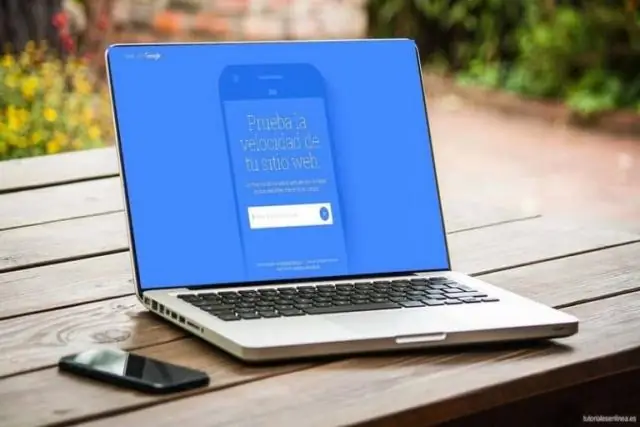
Төхөөрөмж илрүүлэх нь байгууллагын вэбсайтад ямар төрлийн хөдөлгөөнт төхөөрөмж нэвтэрч байгааг тодорхойлох технологи юм. Эдгээр компаниуд төхөөрөмж илрүүлэх аргыг ашигласнаар эцсийн хэрэглэгчдэд гар утасны вэб хэрэглэгчийн сайжруулсан туршлагыг хүргэж, зар сурталчилгааг чиглүүлж, вэб хандалтын өгөгдлийн аналитикийг сайжруулж, зураг ачаалах хугацааг хурдасгах боломжтой
Хоёр Android төхөөрөмжийг хэрхэн холбох вэ?

Дэлгэрэнгүй мэдээлэл авахыг хүсвэл төхөөрөмж үйлдвэрлэгчтэйгээ холбогдоно уу. Төхөөрөмжийнхөө Тохиргооны програмыг нээнэ үү. Холбогдсон төхөөрөмжүүд Холболтын тохиргоог Bluetooth дээр дарна уу. Bluetooth асаалттай байгаа эсэхийг шалгана уу. Шинэ төхөөрөмжийг холбох гэснийг товшино уу. Утас эсвэл таблеттайгаа холбохыг хүссэн Bluetooth төхөөрөмжийн нэрийг товшино уу. Дэлгэц дээрх алхмуудыг дагана уу
Төхөөрөмжийг Xcode-оос хэрхэн устгах вэ?

Цонх -> Төхөөрөмж ба симулятор руу очно уу. Энэ нь таны Xcode-д ашигладаг бүх төхөөрөмжтэй шинэ цонх нээх болно. Дээд талд, Simulators дээр товшоод зүүн талд жагсаалтыг харах болно. Тэндээс устгахыг хүсч буй симулятораа олоод Cntl - товшиж (эсвэл хулганы баруун товчийг дараад) Устгах гэснийг сонгоно уу
Би Keil дахь мэдээллийн санд хуучин төхөөрөмжийг хэрхэн нэмэх вэ?

Төхөөрөмжүүдийг тохируулах эсвэл нэмэх Файл - Төхөөрөмжийн мэдээллийн сан цэсээр харилцах цонхыг нээнэ үү. Хуучин төхөөрөмжийн мэдээллийн сангаас (цагаан чип дүрс) микроконтроллерыг сонгоод нэг товшилтоор харилцах цонхны зүүн талд байгаа програмд шаардлагатай төхөөрөмжтэй төстэй. Чип үйлдвэрлэгчийн нэрийг тохируулна уу
IoT төхөөрөмжийг гэрийн сүлжээнд холбоход ямар хоёр төхөөрөмжийг ашигладаг вэ?

Интернэт зүйлсийн (IoT) төхөөрөмжүүдийг гэрийн сүлжээнд холбоход ашиглаж болох олон төхөөрөмж бий. Тэдгээрийн хоёрт чиглүүлэгч болон IoT гарц орно
